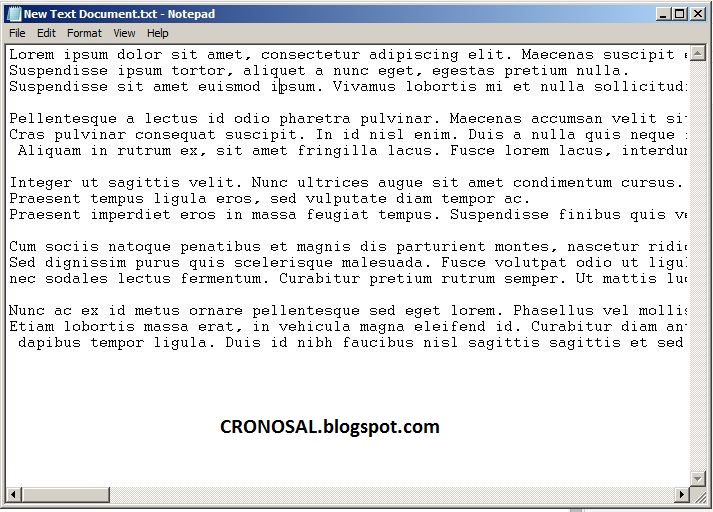Bicara mengenai sensasi aksi paling realistis pada sebuah film, nampaknya teknologi CGI telah menampilkan taringnya yang tajam, menusuk atmosfer industri perfilman yang lebih modern.
Anyway, kita juga harus mengapresiasi inovasi kacamata 3 dimensi (atau cukup sebut saja kacamata 3D) yang telah "membawa" penonton untuk masuk ke dalam tayangan yang sedang mereka tonton.
Teknologi kuno ini sudah ada sejak...
Sejak...
Sejak...
Sejak bangsa Belanda datang ke Indonesia :v
Just kidding!!
Kacamata 3D mulai digunakan di era 1950-an, pasti sobat tahu bagaimana grafis film saat itu :v
Padahal film 3D pertama yakni The Power of Love muncul tahun 1922 lho!!
Jadi, apa itu kacamata 3D?
Seperti itu? Ya bukan lah -_-
Berdasarkan "bacotan" om Wikipedia:
Kacamata 3D merupakan kacamata yang digunakan untuk menonton film tiga dimensi di mana kacamata 3D ini merupakan alat bantu vital untuk mendapatkan sensasi tiga dimensi. Kacamata ini memiliki satu lensa yang berwarna merah dan satu lensa yang berwarna biru atau cyan.
Saya gak bisa jelasin bagaimana prinsip kerjanya, silahkan sobat Googling sendiri. Terlalu panjang jika dibahas disini :v
Pada dasarnya...
Perbedaan kacamata 3D dengan kacamata biasa (entah itu kacamata buat gaya atau buat membantu penglihatan) terletak pada lensanya saja.
Sebenarnya kacamata 3D hanyalah lensa dari plastik transparan yang diberi warna merah di kiri dan biru dikanan.
Membuat kacamata 3D sendiri, sulit atau mudah?
Jawabannya: Mudah banget!
Cukup bermodalkan niat dan bahan-bahan seperti:
- Spidol warna merah
- Spidol warna biru
- Kacamata bekas
- Gunting
- Lem
- Lembaran plastik transparan (yang agak tebal! jangan kantong kresek :v )
Warning: Ikuti langkah-langkah berikut ini dengan benar!
KREATIF: Cara Membuat Kacamata 3D Sendiri dengan Mudah
1. Siapkan dulu bahan-bahan ini
2. Jika kacamata hitam, lepaskan dulu lensanya. Tetapi jika lensanya transparan, bisa sobat warnai dengan spidol; kiri merah dan kanan biru
3. Sekarang, bentuklah pola lensa pada lembaran plastik
4. Selanjutnya guntinglah pola yang telah dibuat tadi yang nantinya akan menjadi lensa kacamata 3D
5. Warnai lensa kiri dengan spidol merah dan lensa kanan dengan spidol biru
6. Pasangkan lensa merah dan biru tersebut ke kacamata bekas
7. Dan kini kacamata 3D (low budget version) telah dibuat
And then?
Ya tinggal dipake gan!
But wait!!!
Untuk mengecek apakah kacamata 3D buatan sobat dapat bekerja dengan sempurna, coba tonton video 3D berikut:
Jika sobat ingin yang instan, maka membeli kacamata 3D adalah pilihan terbaik.
Harganya?
Menurut saya (level pelajar), harganya juga murah. Sekitar Rp 10.000 hingga Rp. 200.000 tergantung kualitas dan fitur yang dmilikinya.
Silahkan sobat berselancar di Kaskus FJB, Tokopedia, Bukalapak, Lazada, dll untuk mendapatkan referensi kacamata 3D terbaik.